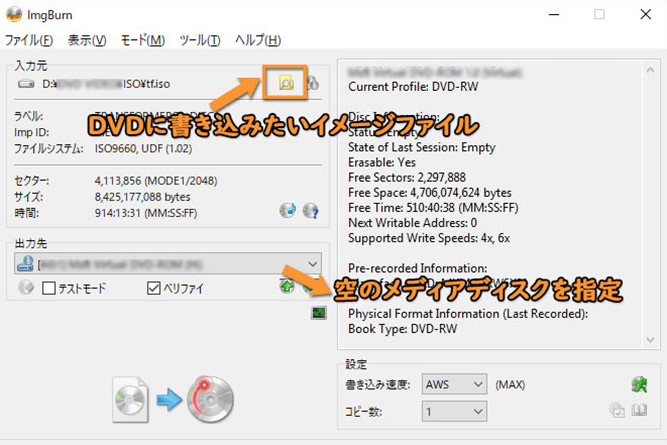�y�����z�s��DVD�_�r���O����y�ɁI�s��DVD�_�r���O��ԕ��@�I

�s��DVD���_�r���O�������ł��I
�j���╴����h�~���邽�߂ɁA��Ȏs��DVD���_�r���O���ĕۑ����������Ƃ�����ł��傤�B�ł��A�u�_�r���O�ł��Ȃ��I�v�A�u�_�r���O���s�v�Ȃǂ̖�肪�p�����Ă��܂��ˁB
���āA����͗D�ꂽDVD�_�r���O���@���������Љ�܂��B�ǂ�Ȏs��DVD�ł��A��y�Ƀ_�r���O���đ����Ɏ����ł��܂��I
�s��DVD�_�r���O�̓�_
1. �R�s�[�K�[�h������
�s��DVD�ɂ͕K���R�s�[�K�[�h���t���Ă��܂��B�R�s�[�K�[�h�Ƃ́ADVD��BD�ACD�ȂNJe�탁�f�B�A�ɂ����閳�f������h�~���邽�߁A���쌠�҂����̒��앨�������o���Ȃ��Ȃ�悤�ɏ������邱�Ƃł��B
���ׂ̈ɁA�s��DVD���_�r���O����ɂ́A�R�s�[�K�[�h����������K�v������܂��B
�ł��A�s��DVD���[�J�[�ɂ���āACSS�ADisney X-project DRM�A���[�W�����R�[�h�AAPS�ARipGuard�AUOPs�AARccOS�ȂLjقȂ�R�s�[�K�[�h�̎�ނ�����܂��B�����āADVD�R�s�[�K�[�h����ɍX�V����Ă��܂��B
���������āA�s��DVD�����܂��_�r���O���邽�߂ɁA�D�ꂽ�R�s�[�K�[�h�����͂������Ă���_�r���O�\�t�g���g���Ă��������B
2. �Ή��\�t�g�����Ȃ�
���삵���R�s�[�K�[�h�Ȃ���DVD�Ȃ�A�ǂ̃_�r���O�\�t�g���g���Ă��ȒP��DVD���_�r���O�o����ł��傤�B�ł��A�s��DVD���_�r���O�o����\�t�g�����Ȃ��ł��B�܂��A�s��DVD�ɑΉ����Ă���\�t�g���g���Ă��A�_�r���O�̐��������Ⴂ��������܂���B���A������s��DVD���_�r���O�o����\�t�g�������ԂȂ��ł��B
3. ��@�ƂȂ�\��������
���́A�w��������A�����^������DVD�Ȃǂ����DVD�Ƀ_�r���O����͈̂�@�ł��B�l�g�p�̖ړI�ł���@�ɂȂ�܂����A�����͂���܂���B
���āA���͗D�ꂽ�s��DVD�_�r���O�\�t�g���g���āA�s��DVD����y�Ƀ_�r���O������@���ڂ���������܂��B
�s��DVD����y�Ƀ_�r���O������@
���@1. DVD�_�r���O�\�t�g�𗘗p���Ďs��DVD���_�r���O����
����́A�uWinX DVD Copy Pro�v�Ƃ���DVD�_�r���O�\�t�g���g���Ďs��DVD�_�r���O���@��������Ă��܂��B
WinX DVD Copy Pro�Ƃ́ADigiarty Software�ɂ��J�������DVD�_�r���O�\�t�g�ł��BDisney X-project DRM�ACSS�AARccOS�AAPS�ARipGuard�ȂǁA�قƂ�ǂ�DVD�R�s�[�K�[�h���������ă_�r���O�o���܂��B�A�}�]���A�Q�I�A�c�^���A�y�V�Ȃǂ̎s��DVD�̓X�܂���肽DVD��w������DVD����y�Ƀ_�r���O�ł��܂��B
WinX DVD Copy Pro���g���Ďs��DVD���_�r���O������@��
�E2��DVD�h���C�o���ɋN���ł���ꍇ
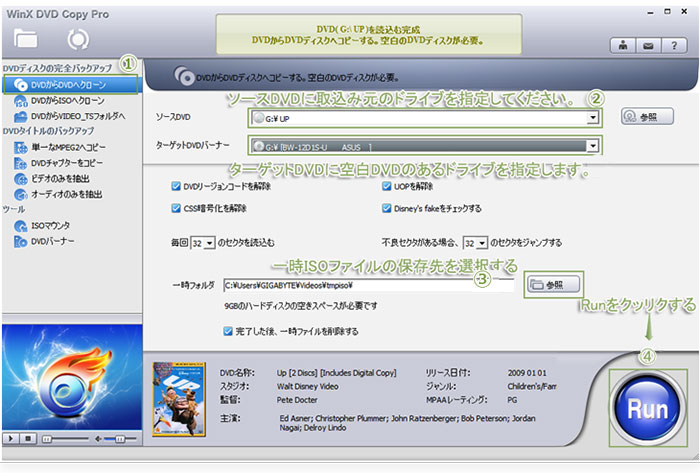
-

�_�r���O�������s��DVD���p�\�R���̈�̃h���C�u�ɑ}���A ��f�B�X�N��������̃h���C�u�ɑ}��������A�uWinX DVD Copy Pro�v���N�����āuDVD����DVD�փN���[���v���N���b�N���܂��B
-

�\�[�XDVD����u�Q�Ɓv�{�^�����N���b�N���Ďs��DVD��ǂݍ��܂��܂��B�^�[�Q�b�gDVD�o�[�i�[�����DVD�̃h���C�u���w�肵�܂��B
-

�ꎞ�t�H���_����u�Q�Ɓv�{�^�����N���b�N���ĈꎞISO�t�@�C���̕ۑ�����w�肵�܂��B
-

�E���́uRUN�v�{�^�����N���b�N����ƁA�s��DVD�̃_�r���O���������ŊJ�n����܂��B��������܂ŏ��X���҂����������B
�E���DVD�h���C�o�����������Ă���ꍇ
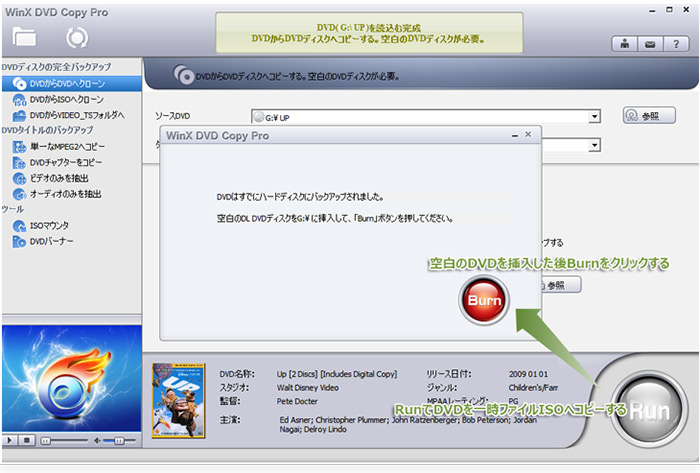
-

�_�r���O�������s��DVD���h���C�u�ɑ}��������A�uWinX DVD Copy Pro�v�́uDVD����DVD�փN���[���v��I�����܂��B
-

�\�[�XDVD����u�Q�Ɓv���N���b�N���ă_�r���O�������s��DVD�����[�h���܂��B
-

�ꎞ�t�H���_����u�Q�Ɓv���N���b�N���ĈꎞISO�t�@�C���̕ۑ����I�����܂��B
-

�E���́uRUN�v�{�^�����N���b�N���Ďs��DVD���ꎞISO�t�@�C���ŕۑ����܂��B
-

�ꎞISO�t�@�C�����쐬������A�\�[�X�̎s��DVD�f�B�X�N�����o���A��DVD��}�����Ă��������B�Ō�́uBurn�v���N���b�N���܂��B����ƁA�s��DVD�̃_�r���O���n�܂�܂��B��������܂ŁA���X���҂����������B
- �s��DVD�_�r���O���@���r���[
- �������ߓx�F����������
- WinX DVD Copy Pro�Ȃǂ�DVD�_�r���O�\�t�g���g���A�ȒP�Ɏs��DVD���Ń_�r���O�ł��܂��B���̃\�t�g�Ƃ̘A�g���v��Ȃ��A��y�Ɏs��DVD���_�r���O���܂��BWinX DVD Copy Pro�͏��̂���DVD�ł���肭�_�r���O�ł��܂�
- ���́AWinX DVD Copy Pro��DVD���_�r���O�ł��邾���ł͂Ȃ��A�s��DVD�⎩��DVD���R�s�[���āAISO��r�f�I�A�I�[�f�B�I�Ȃǂ̃t�@�C���ŕۑ����邱�Ƃ��o���܂��B
- �s��DVD���_�r���O/�R�s�[���������ɂ́AWinX DVD Copy Pro�������������߂������ł��B
���@2. DVD���b�s���O�\�t�g�{�������C�e�B���O�\�t�g
�s��DVD�̃R�s�[�K�[�h���������ċ�DVD�Ƀ_�r���O�ł���ł��閳�����C�e�B���O�\�t�g���������Ȃ��ł��B�ł��AWinX DVD Ripper Platinum�Ȃǂ̎s��DVD���b�s���O�\�t�g�ƘA�g����A�������C�e�B���O�\�t�g�Ŏs��DVD���_�r���O�o���܂��B
����̗���́A
- STEP1. WinX DVD Ripper Platinum��DVDFab HD Decrypter�Ȃǂ�DVD���b�s���O�\�t�g���g���Ďs��DVD�̃R�s�[�K�[�h����������ISO�C���[�W�t�@�C����t�H���_�[�A����t�@�C���Ȃǂŕۑ����܂��B
- STEP2. ImgBurn��WinX DVD Author�Ȃǂ̖������C�e�B���O�\�t�g���g���āA�s��DVD��ISO�t�@�C���⓮��t�@�C������DVD�f�B�X�N�ɏ������݂��ă_�r���O���܂��B
���āA���́uDVD���b�s���O�\�t�g�{�������C�e�B���O�\�t�g�v���g���Ďs��DVD���_�r���O������@��������܂��B
����g���Ă���̂́uWinX DVD Ripper Platinum�v�Ƃ���DVD���b�s���O�\�t�g�A�uImgBurn�v�Ƃ������C�e�B���O�\�t�g�ł��B
�܂��́A�uWinX DVD Ripper Platinum�v�ƁuImgBurn�v���_�E�����[�h���ăC���X�g�[�����܂��B
DVD���b�s���O�\�t�g�uWinX DVD Ripper Platinum�v�̃_�E�����[�h�F
���C�e�B���O�\�t�g�uImgBurn�v�̃_�E�����[�h�F
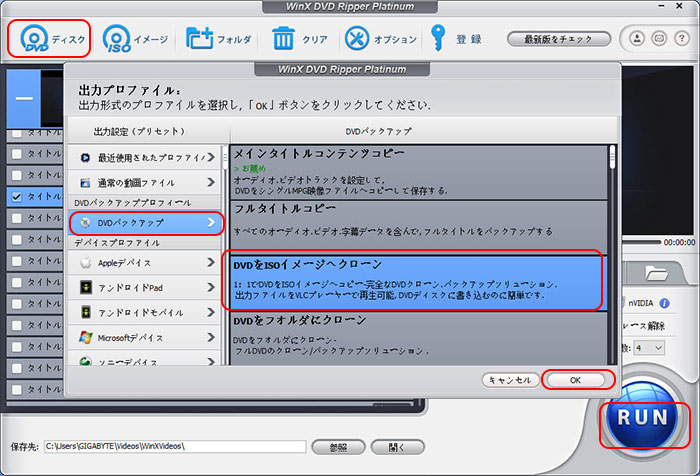
-

�@. �_�r���O�������s��DVD�h���C�u�ɑ}��������A�uWinX DVD Ripper Platinum�v�𗧂��グ�A����́uDVD�v�{�^�����N���b�N���Ďs��DVD��I�����Ēlj����܂��B�u�������o�v�Ƀ`�F�b�N����ꂽ��A�uOK�v���N���b�N���܂��B
�A. ����ƁA�o�͌`�����\������܂��̂ŁA���I�����Ă��������B�M�҂�ISO�t�@�C�����s��DVD�ɏ������݂����̂ŁA�uDVD�o�b�N�A�b�v�v���uDVD��ISO�C���[�W�փN�[�����v�̏��ɃN���b�N���܂��B
�B. �E���́uRUN�v�{�^�����N���b�N����ƁA�s��DVD����������ISO�t�@�C���ɕϊ����܂��B
-

�@. DVD���b�s���O�\�t�g�uWinX DVD Ripper Platinum�v�ō쐬����ISO�t�@�C����ۑ��A��DVD���h���C�u�ɑ}��������A���C�e�B���O�\�t�g�uImgBurn�v���N�����āu�C���[�W�t�@�C�����f�B�X�N�ɏ������ށv���N���b�N���܂��B

�A. ����ƁADVD�������݂̉�ʂ��\������܂��B���͌��̂Ƃ���ɕ\������Ă��鉩�F�̃t�H���_�A�C�R�����N���b�N���A�s��DVD��ISO�t�@�C����I�����܂��B
�B. �o�͐�̂Ƃ���ɑ}���������DVD�f�B�X�N���w�肵�܂��B
�C. �����̏������݃A�C�R�����N���b�N����ƁA�s��DVD�̃_�r���O���n�܂�܂��B��������܂ŏ��X���҂����������B
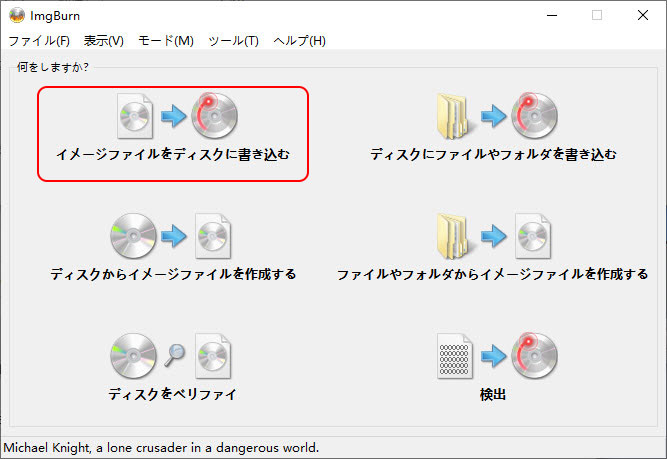
- �s��DVD�_�r���O���@���r���[
- �������ߓx�F������
- ��{�I�ɂ́A�������C�e�B���O�\�t�g�����ł͎s��DVD���_�r���O�ł��Ȃ��̂ŁA�R�s�[�K�[�h�����\�t�g�Ƃ̘A�g���K�v�ɂȂ�܂��B���̕��@�Ŏs��DVD����Ȃ��_�r���O�o���܂����A�Ȃ�Ƃ̗��ꂪ������Ƃ�₱�����Ȃ�Ǝv���܂��ˁB
�s��DVD�_�r���O�ł��Ȃ����̑Ώ��@
�s��DVD�̃R�s�[�K�[�h���A�b�v�f�[�g����Ă���̂ŁA������A�ǂ��DVD�_�r���O�\�t�g��b�s���O�\�t�g���g���Ă��_�r���O�ł��Ȃ��ꍇ�A�ǂ���������ł����H
��ʘ^��\�t�g���g���A�����ȒP�ɉ����ł��܂��I
����̗���́A
- STEP1. �s��DVD���Đ��E�������Ȃ���A��ʘ^��\�t�g���N�����Ďs��DVD�̉�ʂƉ��������^���ĕۑ����܂��B
- STEP2. ImgBurn��WinX DVD Author�Ȃǖ������C�e�B���O�\�t�g���g���ĕۑ������s��DVD�̓�������DVD�f�B�X�N�ɏ������݂��ă_�r���O���܂��B
�����ł́A�uVideoProc Converter�v�Ƃ����^��\�t�g���Љ�܂��B
�uVideoProc Converter�v���g���A�s��DVD�̃R���e���c�����掿�Ř^�悵�ĕۑ��ł��܂��B�܂��A����ϊ��⓮��ҏW�@�\�����ڂ���Ă��邵�A�g���������ȒP�����A�s��DVD�_�r���O�ł��Ȃ����A�uVideoProc Converter�v�͂ƂĂ��g����c�[���ł��B
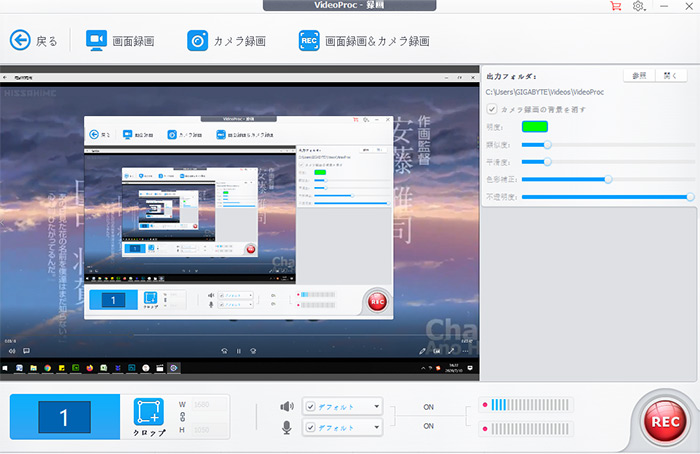
�ł́A�s��DVD�_�r���O���@�͈ȏ�ł��B�����ɗ��Ă�K���ł��`



















 �L�����y�[��
�L�����y�[��